Tworzenie szablonów importowych dokumentów sprzedaży, zakupu, amortyzacji i kosztów wynagrodzeń jest oparte na tych samych zasadach jak tworzenie szablonów przy wpisywaniu.
W pomocy tej omówione zostaną opcje, które są charakterystyczne tylko dla szablonów importowych z ObSp®, amortyzacji i kosztów wynagrodzeń.
Szablony importowe z ObSp® służą do automatycznego księgowania dokonywanych operacji w programie Obsługa Sprzedaży ObSp®.
Szablony importowe w programie KsH® tworzymy w opcji Funkcje -> Szablony księgowania -> Przy imporcie danych.
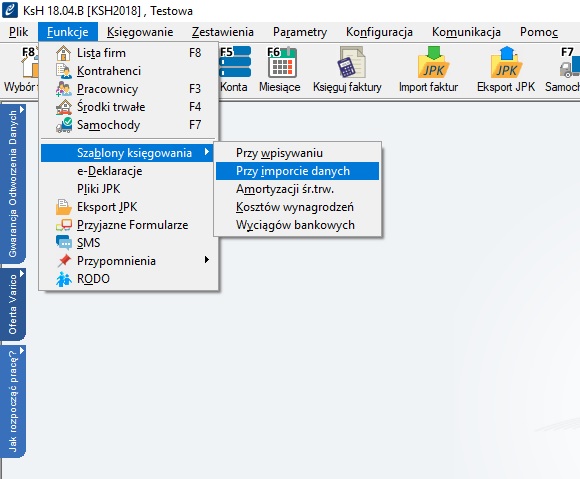
Po wejściu do dialogu Szablony importowe klikamy na Dodaj.
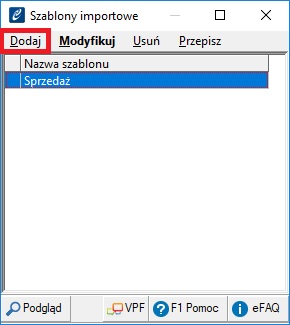
Wyświetli się dialog Dodawanie szablonu importowego
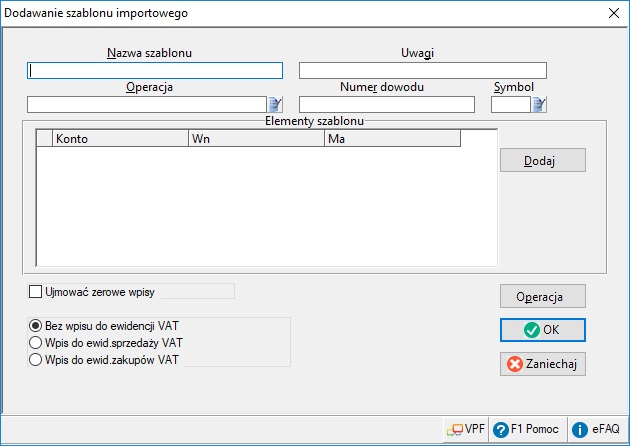
W dialogu Dodawanie szablonu importowego
oprócz standardowych pól (np. Nazwa szablonu, Numer dowodu itp.) znajdują się pola specyficzne dla tworzenia szablonów importowych:
- klawisz Operacja, w której znajduje się lista operacji dokonywanych w programie ObSp® (sprzedaż, zakup, przyjęcie zewnętrzne itd.). Na liście tej należy zaznaczyć operację z ObSp®, której ma dotyczyć tworzony szablon.
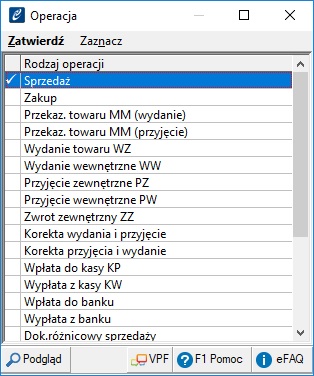
Wybraną opcję należy zaznaczyć poprzez opcję Zaznacz lub klawiszem Insert. Następnie zatwierdzić wybór opcją Zatwierdź.
UWAGA! Możliwe jest zaznaczenie tylko jednej operacji tworząc jeden szablon. Oznacza to, że można utworzyć na przykład tylko jeden szablon sprzedaży, jeden szablon zakupu itd.
Opcja Ujmować zerowe wpisy – powoduje import również wpisów zerowych
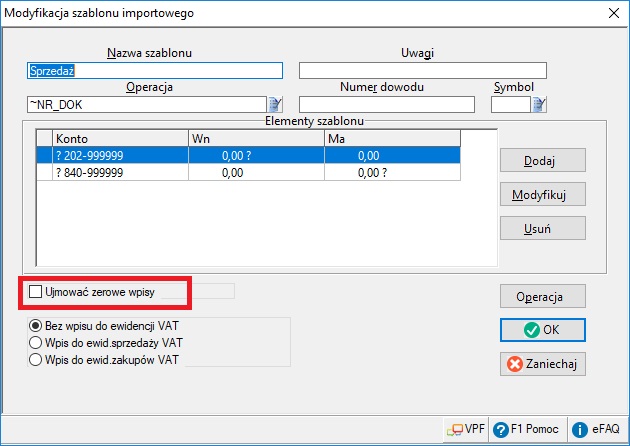
Opcje: Bez wpisu do ewidencji VAT, Wpis do ewidencji sprzedaży VAT, Wpis do ewidencji zakupów VAT oznaczają czy operacje mają trafiać do ewidencji Vat.
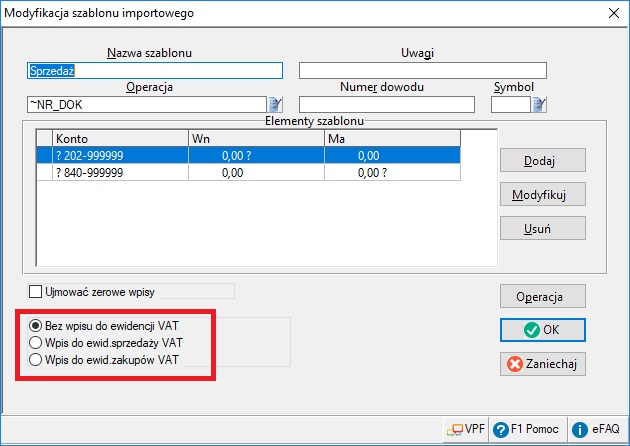
Lista symboli w polu Operacja program przechodzi na listę opisów dla danych wczytywanych z pliku importowego.
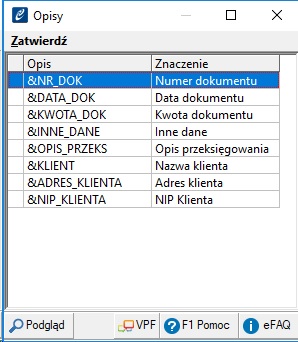
Przykładowo jeśli wybierzemy symbol ~NR_DOK to w polu Operacja w opcji Księga -> Miesiące -> Księgowania -> Przygotowane -> Dodaj wyświetli się numer dokumentu importowanego z programu ObSp
Dodawanie elementów szablonu importowego
Poprzez opcję Dodaj
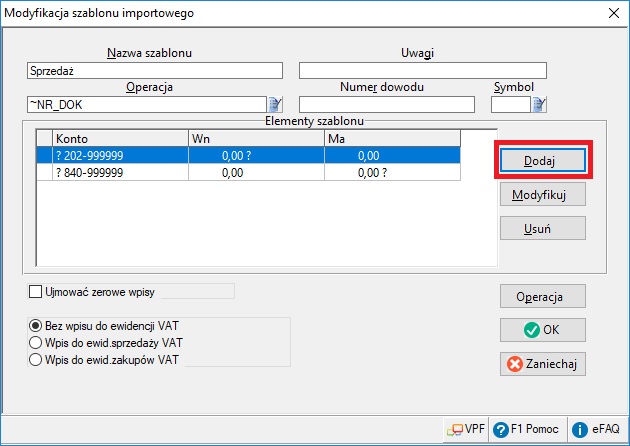
przechodzimy do dialogu dodawania elementu szablonu importowego.
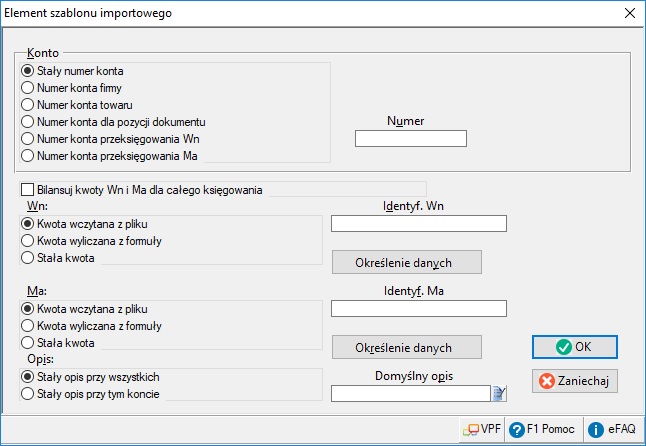
W polu Konto określamy rodzaj konta, na którym ma być dokonany zapis.
W polu Konto znajdują się opcje:
- Stały numer konta – wszystkie operacje będą zapisywane na jednym stałym koncie,
- Numer konta firmy – parametr ten oznacza powiązanie firmy w programie Obsługa Sprzedaży ObSp® poprzez Kod z planem kont w programie, decyduje zatem o ustaleniu docelowego konta zapisu.
- Numer konta towaru – Podobnie funkcjonuje parametr . Określa on jednak powiązanie towaru z katalogu towarów i usług w programie „Obsługa Sprzedaży” poprzez Kod z planem kont. Parametr ten ponadto oznacza, że element szablonu jest elementem wielokrotnym (specjalnym elementem szablonu) tzn. powtórzonym tyle razy ile jest towarów w pliku importowym. Może on być zaznaczony w kilku elementach szablonu.
- Numer konta dla pozycji dokumentu pozwala określić pozycję na dokumencie z pliku importowego (dot. dokumentów zakupu, sprzedaży i dokumentów magazynowych), która zostanie zaksięgowana w KsH. Parametr
- Numer konta na dokumencie (dla szablonów księgowania operacji kasowych i bankowych) umożliwia wpis na konto określone na dokumencie kasowym lub bankowym w programie „Obsługa Sprzedaży”.
- Numer konta przeksięgowania Wn – opcja wykorzystywana do przeksięgowywania przedpłat z ObSp ze strony Wn,
- Numer konta przeksięgowania Ma – opcja wykorzystywana do przeksięgowywania przedpłat z ObSp ze strony Ma.
W przypadku, gdy dla jakiegoś towaru lub firmy nie ma Kodu / numeru w planie kont, jego dane (np. kwoty netto, VAT) będą wpisane do wspólnego konta domyślnego. Dla ustawionych parametrów Numer konta firmy, Numer konta towaru i Numer konta dla pozycji dokumentu można podać domyślne konto, na które zostanie zaksięgowany wpis, jeśli nie zostanie znalezione konto podane przy wpisie w pliku importowym.
Dla parametrów tych można także określić przy pomocy opcji Kod jest kontem księgowym czy kod z pliku importowego ma być traktowany jako kod pośredni wiążący (opcja odznaczona) czy jako już faktyczny numer konta księgowego (opcja zaznaczona).
W tym przypadku docelowy numer konta będzie utworzony na podstawie wartości dodatkowego pola Wzór konta, do której w miejsce specjalnego znaku # będzie wstawiony importowany kod. Np. wzór konta „222-01-#-22” dla kodu „03” utworzy konto o numerze „222-01-03-22”. Jeśli importowany kod jest pełnym numerem konta, to w polu Wzór konta należy umieścić pojedynczy znak #.
W części Wn i Ma zamiast opcji Kwota podawana przez użytkownika znajduje się opcja Kwota wczytana z pliku. Pozostałe opcje są identyczne jak przy tworzeniu szablonu księgowego przy wpisywaniu (Kwota wyliczana z formuły, Stała kwota). Po zaznaczeniu opcji Kwota wczytana z pliku pojawia się klawisz Określenie danych. Klawisz ten prowadzi do listy operacji, które określają rodzaj kwoty wczytywanej z ObSp® (np. łączna kwota netto, łączna kwota VAT itp.) Należy wybrać jedną z operacji i zatwierdzić (opcja Zatwierdź). Dzięki określeniu rodzaju kwoty program KsH® odpowiednio wczytuje dane z ObSp®.
W części Opis znajdują się tylko dwie opcje:
- Stały opis przy wszystkich,
- Stały opis przy tym koncie.W obu przypadkach dostępne jest pole Domyślny opis, w którym poprzez klawisz F3 – lista symboli program przechodzi na listę opisów dla danych wczytywanych z pliku importowego. Lista symboli jest identyczna jak w przypadku pola Operacja w dialogu dodawania szablonu księgowania.
Poniższa tabelka ukazuje to co należy zrobić i w jakim miejscu w programie ObSp® i KsH®, aby szablony w odpowiedni sposób importowały dane z ObSp®.
|
Konta wg kodu: |
Rodzaj kodu |
W ObSp® definiujemy w opcji: |
W KsH® definiujemy: |
Dla firmy |
Unikalny kod (odznaczona opcja jest kontem księgowym np. ABC) |
Firmy -> Dane firmy/Dostawcy/Odbiorcy>informacje dodatkowe -> pole kod klienta w programie KsH® -> wpisujemy unikalny kod |
Księgowanie -> Konta -> Dodaj/Modyfikuj -> Kody(import z ObSp® ) -> pole kod firmy |
|
Zaznaczona opcja Jest kontem księgowym |
Konfiguracja ->Parametry eksportu do KsH -> zaznaczamy domyślne kody lub numery kont księgowych i wpisujemy numer konta syntetycznego ze znakiem „-” oraz ID. w analityce następnego Odbiorcy, Dostawcy. Program ObSp sam będzie nadawał numery kont w ObSp. |
nie ma potrzeby dodatkowego definiowania konta |
|
Dla towaru |
Unikalny kod (odznaczona opcja jest kontem księgowym np. ABC) |
Towary -> Katalog -> Dodaj/Modyfikuj -> w polu Kod w KsH® wpisujemy unikalny kod |
Księgowanie -> Konta -> Dodaj/Modyfikuj -> Kody(import z ObSp® ) -> pole kod towaru |
|
Zaznaczona opcja Jest kontem księgowym |
Konfiguracja ->Parametry eksportu do KsH -> zaznaczamy domyślne kody lub numery kont księgowych i wpisujemy numer konta syntetycznego Towaru z KsH ze znakiem „-” oraz ID. w analityce następnego Towaru. Program ObSp sam będzie nadawał numery kont w ObSp. |
nie ma potrzeby dodatkowego definiowania konta |
|
|
Dla pozycji dokumentu |
Unikalny kod (odznaczona opcja jest kontem księgowym np. ABC) |
Dokumenty -> np. Faktury i zamówienia -> Dodaj/Modyfikuj -> pole -> Wzór tworzenia kodów pozycji dokumentu (KsH®) -> wpisujemy unikalny kod |
Księgowanie -> Konta -> Dodaj/Modyfikuj -> Kody(import z ObSp® ) -> pole kod pozycji dokumentu |
|
Zaznaczona opcja Jest kontem księgowym |
Dokumenty -> np. Faktury i zamówienia -> Dodaj/Modyfikuj -> pole -> Wzór tworzenia kodów pozycji dokumentu (KsH®) -> wpisujemy numer konta rodzaju dokumentu w KsH® |
nie ma potrzeby dodatkowego definiowania konta |
Jak wyeksportować dane z programu z ObSp® do programu KsH®?
Eksport danych z programu ObSp® umożliwia opcja Operacje -> Eksport dokumentów -> KsH.
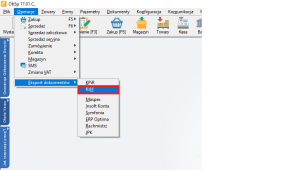
W dialogu Eksport do programu KsH
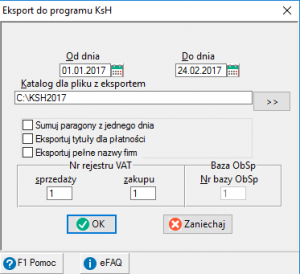
należy m.in. określić przedział czasowy, katalog dla pliku z eksportem. Po zatwierdzeniu dialogu program ObSp® tworzy plik eksportowy – ksh_ex.txt. W programie KsH® wczytujemy dane z pliku ksh_ex.txt w opcji Miesiące[F6] -> Księgowania -> Przygotowane -> Wczytaj -> Dane poprzez szablony. Podczas wysyłania i wczytywania danych można wyświetlić raport (klawisz Raport) wyświetlający informacje o stanie pliku importowego i o dostrzeżonych niezgodnościach (np. o braku powiązań kodowych).
Szablony księgowania amortyzacji i kosztów wynagrodzeń
Szablony księgowania amortyzacji i kosztów wynagrodzeń mają na celu umożliwienie bezpośredniego księgowania amortyzacji środków trwałych i wynagrodzeń odpowiednio z modułu środków trwałych i rozliczeń płac (program Rozliczenie Płac RP).
Szablony księgowania amortyzacji
Szablon księgowania amortyzacji tworzy się w praktycznie identyczny sposób jak szablon księgowania przy wpisywaniu. Opcje są identyczne, jedyną różnicą jest możliwość, zaznaczając w części Wn lub Ma Kwota podawana przez użytkownika w polu Zaokrąglać do, przypisania domyślnej wartości raty amortyzacyjnej poszczególnych środków trwałych. Aby to odpowiednio zdefiniować należy w polu Zaokrąglać do przez klawisz funkcyjny F3 przejść na listę symboli. Na liście symboli znajduje się pozycja: RATA_AMORT – rata amortyzacyjna, należy wybrać ją i zatwierdzić wybór. W polu Zaokrąglać do pojawi się wybrany symbol: RATA_AMORT. Dzięki symbolowi program podczas księgowania szablonem sam proponuje kwotę raty amortyzacji wybranego środka trwałego. W podobny sposób można określić formułę matematyczną w przypadku zaznaczenia opcji Kwota wyliczana z formuły w części Wn lub Ma.
Sposoby księgowania amortyzacji środków trwałych
W opcji Środki trwałe[F4] -> Księguj znajdują się następujące opcje, które odzwierciedlają poszczególne sposoby księgowania amortyzacji środków trwałych:
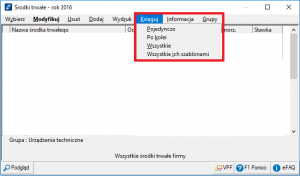
- Pojedynczo – księgowania pojedynczego środka trwałego (konieczne przypisanie szablonu do wybranego środka trwałego)
- Po kolei – program księguje amortyzacje środków trwałych jako osobne wpisy do księgi (konieczne przypisanie szablonu do wybranego środka trwałego)
- Wszystkie – księguje wszystkie operacje zbiorczo jednym zapisem (wystarczy wybrać podczas księgowania jeden szablon, na podstawie którego program zaksięguje wszystkie operacje jednym księgowaniem).
- Wszystkie ich szablonami – księguje wszystkie operacje naraz ale księgując na podstawie szablonów przypisanych do poszczególnych środków trwałych.
Szablony księgowania kosztów wynagrodzeń
Dokładnie w ten sam sposób jak szablony księgowania amortyzacji tworzymy szablony księgowania kosztów wynagrodzeń. Szablony te różnią się między sobą miejscem ich wykorzystania. Szablony te wykorzystuje się do księgowania kosztów wynagrodzeń z modułu Rozliczeń Płac RP. Do dyspozycji użytkownika na liście symboli z pola Zaokrąglać do i Formuła matematyczna są następujące operacje:
- LISTA_PLAC – suma wypłat wg listy płac
- RACH_DO_UMOWY – suma rachunku
- SKLADKA_ZUS_UZ – ZUS bez FP i FGŚP od umowy zlecenie
- SKLADKA_FP_UZ – składka FP od umowy/zlec.
- SKLADKA_FGSP_UZ – składka FGŚP od umowy/zlec.
- SKLADKA_FPiFGSP_UZ – skł. FP i FGŚP od umowy/zlec.
- ZUS,FPiFGSP_UZ – ZUS, FP i FGŚP od umowy/zlec.
Użycie ww. symboli umożliwi automatyczne księgowanie poszczególnych elementów pomocnych przy księgowaniu zbiorczej listy płac oraz rachunków od umowy zlecenie.
Szablony księgowania kosztów wynagrodzeń wykorzystywane są podczas księgowania rachunków od umów zleceń w opcji Pracownicy[F3] -> Zlecenie -> Rachunek -> Księguj oraz księgowania listy płac w opcji Firma -> Pracownicy -> Zbiorczo -> Lista -> Księgowanie listy płac.
Wdrożenie szablonów u klienta
Szablony mają wiele zalet a jedynym problemem jest…. ich przygotowanie. Zrobienie szablonów nie jest takie proste, należy mieć podstawową wiedzę z zakresu rachunkowości i znać dobrze program KsH®. Poza tym wdrożenie szablonów wymaga wcześniejszego uzgodnienia z klientem sposobu , który powinien przestawić w jaki sposób przygotowywane szablony mają księgować daną operację.